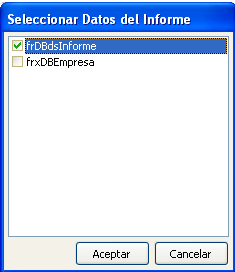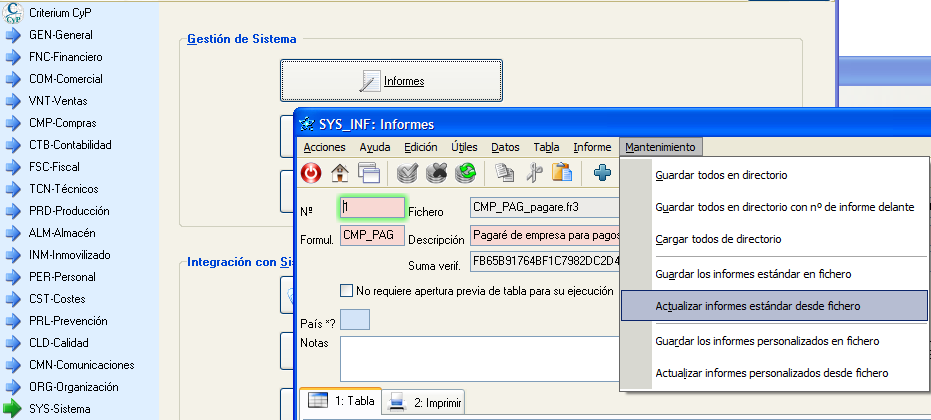Sistema de Informes FastReport
Sistema de Informes FastReport
El sistema de informes de nuestros programas, de forma general, está basado en Fast-Report
En este manual solo pretendemos ayudarle con cuestiones muy concretas de su uso en nuestros programas. Si quiere profundizar más utilice los manuales del producto. Los puede encontrar en Inglés es su web en varios formatos.
Gestión de Informes en aplicaciones Criterium
Gestión de Informes en aplicaciones Criterium
El sistema de informes en nuestras aplicaciones está basado en un frame único que encontrará en todos los tipos de formularios que permitan la impresión de los datos mostrado en los mismos. Generalmente el formulario de listado de registros y edición de un registro concreto. En los formularios de búsqueda de datos a utilizar no aparece esta posibilidad.
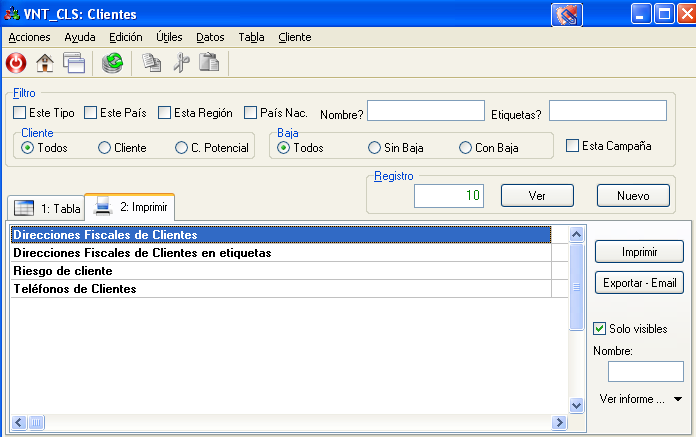
Este frame de impresión siempre estará en una pestaña de Imprimir y se encarga de filtrar los informes asociados a cada formulario a través de la clave del formulario, primeros 7 caracteres del título del formulario.
Puede gestionar todos los informes a través del botón derecho sobre el área de Informes o en menú que aparece al pulsar la flecha de Ver informe ...
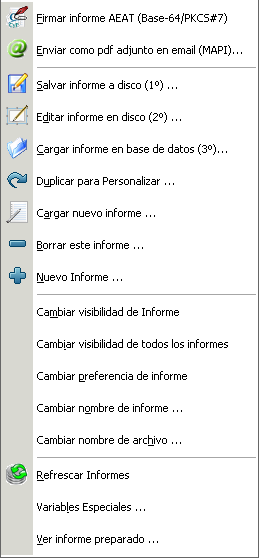
Las primeras dos opciones no tienen nada que ver con la gestión de los informes y el resto las veremos casi todas mas adelante.
Edición y Gestión de Informes
Edición y Gestión de Informes
Para editar los informes se utilizan las siguientes opciones:

Editar informes ya existentes
Todos los informes se guardan en la base de datos de la aplicación para que estén centralizados.
Para poder modificarlos hay que seguir tres pasos:
- Salvar informe a disco (1º)... : Se descarga el informe desde la tabla de informes en la base de datos al disco duro de su ordenador.
- Editar informe en disco (2º)... : En este paso modificará el informe en el editor integrado de FastReport
- Cargar informe en base de datos (3º)... : Una vez modificado y guardados los cambios en un archivo fr3 tenemos que cargar el mismo en la aplicación para que esté disponible para todos los usuarios.
Para crear informes desde cero utilice la opción Nuevo informe .... Para borrarlos: Borrar este informe ...
Duplicar informes
La aplicación considera todos los informes con numeración inferior a 100000 como informes estándar. Cualquier cambio que haga sobre los mismos, salvo si es preferente, se va a perder cuando actualice la aplicación.
Si quiere modificar algún informe estándar tendrá que duplicarlo para que lo de de alta con un número superior a 100000 y lo considere como un informe personalizado.
Le aparece un formulario dónde la aplicación automáticamente duplica el informe seleccionado en el frame imprimir. Cambie el nombre, si lo prefiere, y guarde los cambios.
Los informes personalizados aparecen resaltados con diferente color.
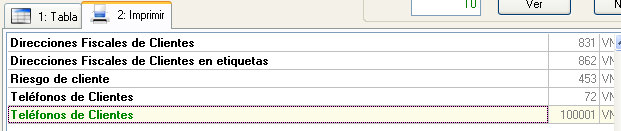
Cargar nuevos informes
Para cargar informes que ha creado desde cero o que le han remitido mediante un archivo fr3 utilizamos la opción Cargar nuevo informe ...
Nos aparece el formulario de gestión de informes.
Podemos añadir un nuevo informe con el botón + Insertar Registro. El sistema le asigna un número por encima de 100000. Solo tendríamos que:
- Indicarle un nombre
- Cargar el archivo fr3 con la plantilla del informe previamente preparado
- Vincular al formulario dónde queremos que aparezca el informe. Esta vinculación se hace a través de la clave de los primeros 7 caracteres del título del formulario a que queremos vincular.
- Opcionalmente configurar las otras opciones que se establecen por defecto a los valores mas usados habitualmente.
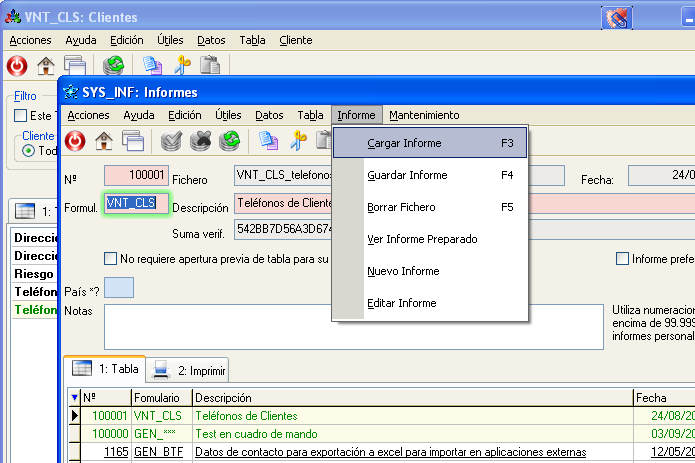
Opciones de visualización de Informes
Opciones de visualización de Informes
Alguna de nuestras aplicaciones tienen mas de 1.000 informes, por ello es interesante que poder manipular las opciones de visualización de los mismos.
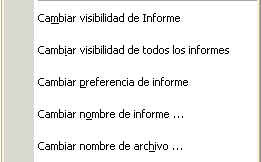
Cambiar visibilidad de Informe
Cambiando el estado de visibilidad del informe puede ocultar informes que no le sirven para nada.
También puede cambiar el estado de visibilidad de todo un conjunto de informes, filtrados por nombre por ejemplo. Pero para que funcione adecuadamente tiene que quitar el filtro de visibilidad.
Cambiar preferencia de Informe
Puede marcar ciertos informes como preferentes y apareceran en azul y al principio del listado de informes.
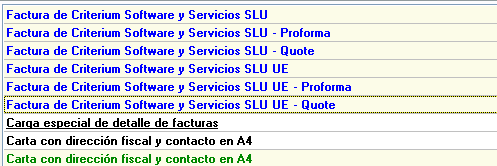
Cambiar nombres
Se puede establecer el nombre como aparecerá el informe en el listado así como el nombre del archivo fr3.
Selección de datos a utilizar en informe
Selección de datos a utilizar en informe
Antes de empezar a diseñar el informe tendrá que seleccionar los datos a utilizar en el mismo.
Datos de formularios de la aplicación
Datos de formularios de la aplicación
La forma mas común y sencilla de generar es un informe es utilizar los propios datos que se están visualizando en los formularios de la aplicación.
En este caso el informe hereda automáticamente los filtros y ordenaciones de los datos que estamos visualizando en el formulario.
Una vez abierto el informe a utilizar utilizamos la opción del menú Informe -> Datos ...
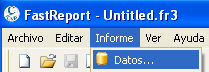
Aparece un diálogo que le permite seleccionar los conjuntos de datos (dataset a partir de ahora) que puede utilizar.
Hay que tener en cuenta una cuestión importante. Aparecen todos los datasets de todos los formularios abiertos en la aplicación. Si tiene muchos formularios abiertos, y dado que el nombre de los dataset principales serán los mismos en todos los formularios no sabrá distinguir los datos que quiere procesar. Procure abrir solo el formulario al que quiere añadir un informe para solo aparezcan los dataset del mismo y le resulte mas sencillo su selección.
Los datos principales del formulario siempre se llaman frDBdsInforme, ese dataset tendrá que ser marcado casi siempre. Otro dataset común es frDBEmpresa para la obtención automática de los datos de la empresa usada en un formulario.
Por ejemplo. Si quiere hacer un informe con un listado de clientes solo tendra que seleccionar el dataset frDBdsInforme, pero si quiere montar el informe de una factura tendrá que seleccionar frDBdsInforme para los datos de cabecera de la factura, frxDBEmpresa para los datos de la empresa asociada a esa factura y seguramente algún dataset de detalle de la factura o de las líneas de IVA de la misma.
Marque el check de aquellos que prefiera y confirme con Aceptar.
A partir de ahora le apareceran los dataset vinculados al informe y sus campos de datos en el Arbol de datos para una sencilla selección de los mismos. Si no aparece el Arbol de Datos, utilice la opción del menú Ver -> Barras de Herramientas -> Arbol de Datos
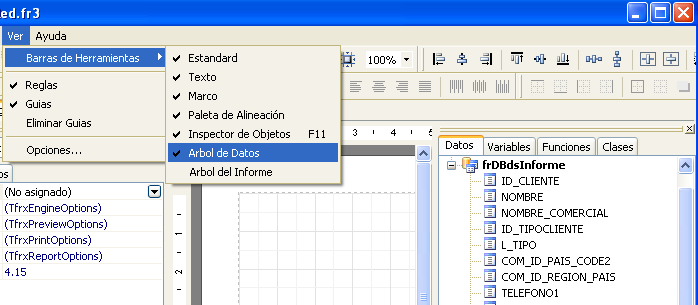
Datos de tablas y consultas a base de datos
Datos de tablas y consultas a base de datos
En algunas raras ocasiones necesitará montar informes sobre datos no mostrados en un formularios concreto. FastReport cuenta con un completo conjunto de componentes que le permitirán hacerlo tanto con la base de datos de la aplicación como externas.
Todo lo relacionado con estas cuestiones se encuentra en la pestaña Data
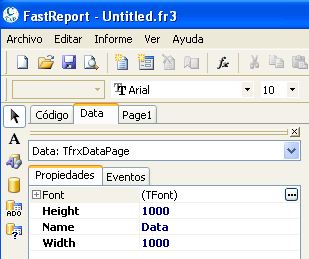
Usar bases de datos externas
A la hora de utilizar esta funcionalidad no tiene que limitarse a usar las tablas de la base de datos de nuestra aplicación, también puede usar otras bases de datos diferentes. Sin embargo en este caso tendrá que configurar una Base de Datos.
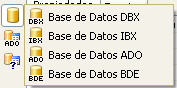
Puede que en su aplicación no le aparezcan todas las opciones de la imagen. Seguramente no tenga IBX y BDE.
Usar base de datos de la aplicación
En estos casos no tendrá que hacer nada, FastReport, la considera como base de datos por defecto.
Usar tablas de datos
Para usar las tablas de la base de datos de la aplicación selecionamos Tabla DBX
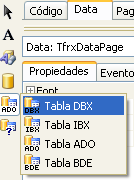
Creamos un componente en el panel blanco de la derecha. Como podrá observar la propiedad Database ya aparece como sqlcdatos, este es el nombre de la base de datos de la aplicación.
Cambiamos el nombre de la tabla por algo mas intuitivo. Se tiene que cambiar el valor de UserName aunque también puede cambiar Name. Ahora solo tiene que seleccionar la tabla que quiere usar en el informe.
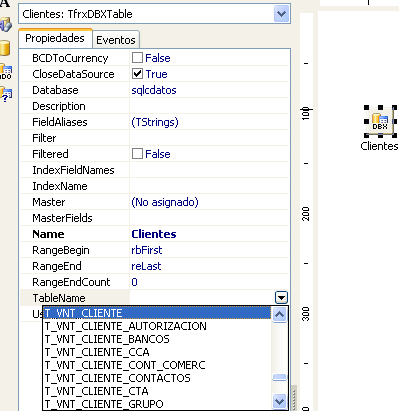
Crear una consulta de datos
En este caso usamos el componente Consulta DBX. Igual que antes automáticamente se asigna la propiedad DataBase. vuelva a cambiar Name y UserName por un nombre mas intuitivo.

En este caso tendrá que asignar la consulta en la propiedad SQL
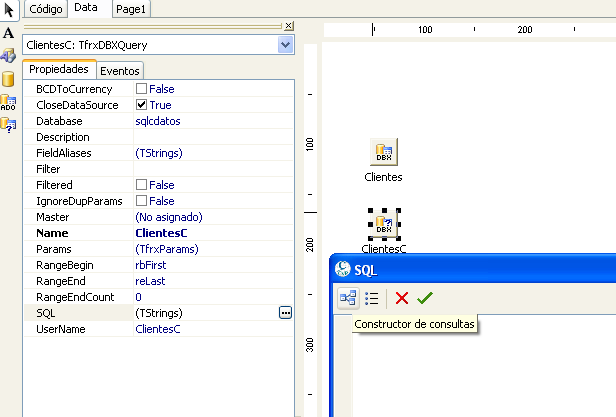
Si las consultas SQL le dan cierto respeto tiene dos opciones, nos puede llamar o utilizar el Constructor de Consultas integrado en FastReport. Es un editor gráfico de sentencias SQL que le permitirá construir las mismas de forma sencilla.
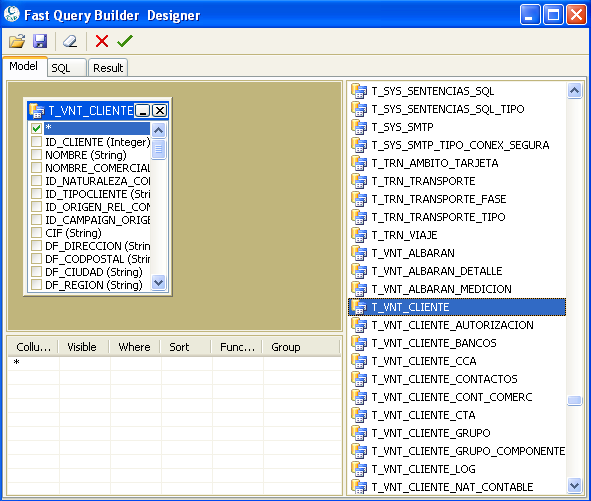
Tanto en el caso de tablas como de consultas los dataset aparecen directamente en el Árbol de datos.
Guardar informe
Guardar informe
Los informes de FastReport se guardan en archivos con la extensión fr3. Para guardar los mismos utilice la opciones Guardar o Guardar como ...
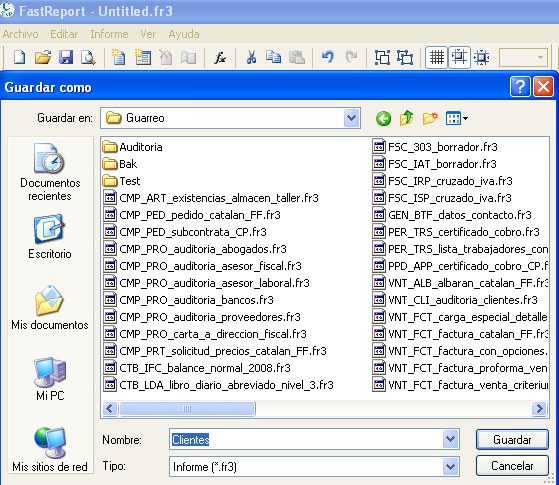
Tenga en cuenta que estos archivos fr3 de informe tienen que guardarse en la base de datos de la aplicación. Una vez cargados puede borrarlos de su sistema.
Actualizar informes estándar
Actualizar informes estándar
El set completo de informes se distribuye a través de un archivo con extensión cds que permite la actualización de los informes estándar incluidos en Criterium CyP.
Una vez tenga el archivo de actualización de informes tiene que ir a:
SYS-Sistema -> Informes -> Actualizar informes estándar desde fichero.
Una vez terminado este proceso solo hay que guardar los cambios para que las modificaciones y nuevos informes estén disponibles para todos los usuarios.
El sistema solo actualiza hasta el informe número 100000, desde ese número hacia arriba se consideran informes personales de la instalación del usuario.
Para evitar que este proceso modifique informes editados por el usuario, siempre que pretenda modificar un informe estándar saque un duplicado del mismo y modifique ese nuevo informe. Si no lo hace así en la próxima actualización sus cambios serán sobre-escritos.
Consultas de datos SQL para exportación de datos a hojas de cálculo
Consultas de datos SQL para exportación de datos a hojas de cálculo
Editor de sentencias SQL
Si necesita exportar datos desde la base de datos a una hoja de cálculo y quiere evitar tener que montar un informe y los formatos de exportación de los mismos, puede utilizar un formulario específico para para consultas SQL en nuestra aplicación.

Aparece un formulario dónde podrá indicar la sentencia SQL de consulta de datos. Una vez montada solo tenemos que Abrir.
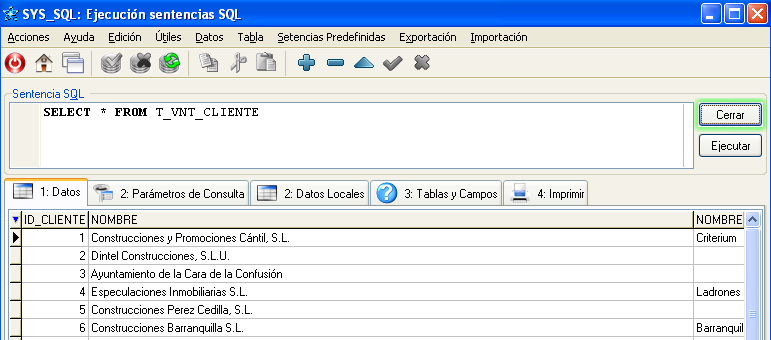
Dado que construir una sentencia SQL requiere un conocimiento muy elevado de la estructura de datos de nuestra aplicación, tiene varios métodos para facilitarles este proceso.
Consulta integrada de estructura de base de datos
Este sistema solo le funcionará si el servidor de bases de datos es Firebird o Interbase. Una vez situado en una tabla/vista, campo, función o palabar reservada solo tiene que darle dobleclick para que se copie en la parte dónde se escribe la sentencia SQL.
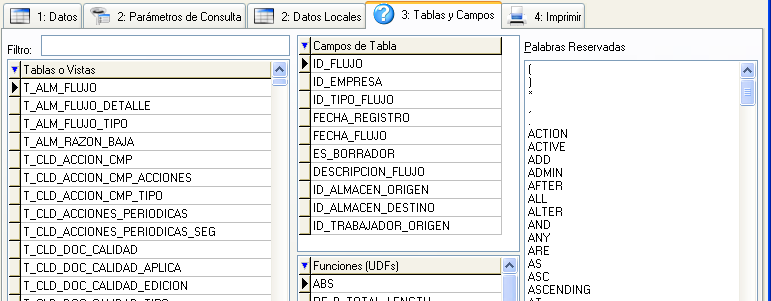
Copiado de sentencias desde formularios
Si quiere utilizar como base para una nueva sentencia SQL, la utilizada en algún formulario de listado de registros o edición de uno concreto, puede copiar la misma al portapapeles. Esta es una forma sencilla de aprender de nosotros sobre la estructura interna de la base de datos y reutilizar su trabajo. Una vez copiada solo tendrá que pegarla en el espacio dónde se indica la sentencia SQL.
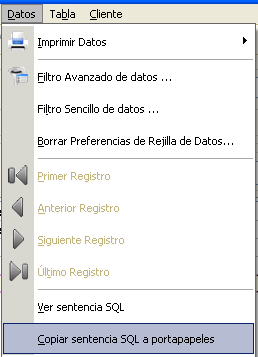
Usar asistente de consultas SQL en editor de informes
Use las ventajas de FastReport para construir consultas SQL y una vez generada copiela al portapapeles y pégue la misma en el editor de sentencias SQL.
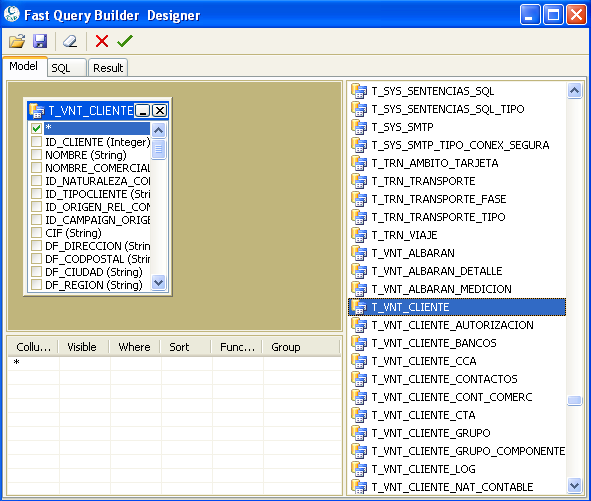
Copiar datos en hoja de cálculo
Utilice el menú extendido de la rejilla de datos. Aparece al pulsar sobre el triángulo azul en la esquina superior-izquierda de todas las rejillas de datos en la aplicación. Concretamente la opción Copiar Rejilla -> Todo. Luego solo tiene que abrir una hoja de cálculo y pegar los datos desde el portapapeles.
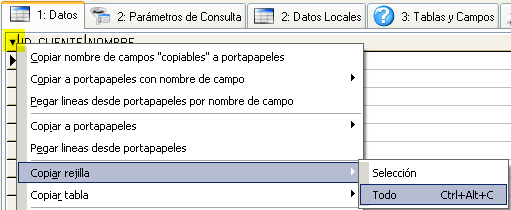
Sistema de Bandas en informes
Sistema de Bandas en informes
FastReport, al igual que la mayoría de los gestores de informes, funciona mediante un sistema de Bandas. Los campos de los datasets deben situarse en estas bandas para aparezcan en el informe final.

Normalmente solo usará solo parte de todos los tipos disponibles. Si una vez abierto un informe pulsa en la opción Nuevo Informe se creará un informe con las bandas habituales. También puede usar un asistente de informes mediante la opción Nuevo... .
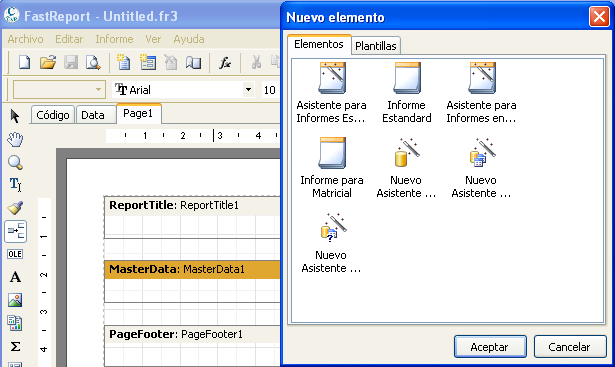
Una vez configurados los datasets y las bándas a utilizar solo tendrá que añadir los campos que quiere que aparezca en el informe.